Најбољи додаци за аутоматско ажурирање ВордПресс-а
Да ли знате колико често треба да ажурирате своје ВордПресс(WordPress) додатке? Требало би да редовно проверавате да ли постоје ажурирања, посебно из безбедносних разлога. Застарели додаци (и ВордПресс(WordPress) теме и верзије) чине вашу веб локацију рањивом на хакере. Чак и деактивирање додатака без њиховог уклањања може нанети штету вашој веб локацији.
Потенцијални проблем и изазов власницима веб локација и онима који користе пробну верзију ВордПресс-а за развој је да се увере да ефикасно инсталирају или ажурирају своје ВордПресс додатке.

Програмери ажурирају своје додатке у различито време према сопственим распоредима. Испод(Below) је неколико алата и савета који ће вам помоћи да инсталирате и управљате својим ВордПресс(WordPress) сајтовима.
Напомена: (Note: )Пре ажурирања било којих додатака, тема или ВП верзија на својим веб локацијама, увек морате да направите резервну копију. Ако нешто крене наопако са ажурирањем, моћи ћете да вратите старију радну верзију. (Before updating any plugins, themes, or WP versions on your websites, you must always create a backup. If something goes wrong with an update, you will be able to restore the older working version. )
Користите додатке који се редовно одржавају(Use Plugins That Are Regularly Maintained)
Као што је горе поменуто, додаци се ажурирају из много разлога, укључујући и проверу да ли су компатибилни са најновијом верзијом ВордПресс(WordPress) -а . Када се не одржавају, вероватније је да додаци неће радити исправно или чак могу да покваре вашу веб локацију.
Неки програмери креирају додатке као споредни пројекат или када постављају ВордПресс на домену(setting up WordPress on a domain) и из различитих разлога га напусте.
Када бирате додатак, изаберите онај који:
- Развијен(Has) од стране познатог програмера.
- Ажурира се редовно, најмање у последњих шест месеци. Пошто је доступно толико додатака, ако користите онај који није подржан, пронађите други. Према ВордПресс.орг(WordPress.org) , постоји 54,882 додатака. Проналажење оног који је подржан да постигне оно што вам треба или желите не би требало да буде превише тешко.
Ако је могуће, користите премиум додатак уместо бесплатног.
Управљајте више веб локација са једног места помоћу МанагеВП(Manage Multiple Websites From One Place With ManageWP)
Ако управљате више веб локација, пријављивање и одјављивање и њихово одржавање може бити гломазно.
Са МанагеВП(ManageWP) , имаћете приступ једној контролној табли за све своје веб локације.

Инсталација је једноставна(Installation Is Simple)
Да бисте започели, направите налог на МанагеВП.цом( ManageWP.com) . Почните(Start) да додајете своје веб локације. То је то. То је тако једноставно.
МанагеВП(ManageWP) је заувек бесплатан за неограничен број локација. Премијум верзија нуди додатне функције.
Поједноставите свој радни ток(Simplify Your Workflow)
Уместо да морате да се пријављујете и одјављујете са ВП локација којима управљате, сви подаци са ваших веб локација се састављају унутар једне контролне табле помоћу МанагеВП-а(ManageWP) .
Више нећете морати да користите менаџере лозинки и обележиваче. Након што додате све своје веб локације на контролну таблу, приступите им једним једноставним кликом.

Извршите групне радње(Perform Bulk Actions)
Погледајте све доступне додатке, ВП верзије и ажурирања тема на једном месту. Изаберите или опозовите избор ажурирања које желите да укључите једним кликом.

Пратите своје сајтове(Track Your Sites)
Пријавите(Log) се на контролну таблу МанагеВП(ManageWP) да бисте пратили све своје веб локације одједном. Брзо(Quickly) погледајте да ли нешто није у реду да бисте то могли да поправите.

Цлоуд Бацкуп(Cloud Backup)
Додатне(Additional) вредне функције Манаге ВП(Manage WP) -а доступне су у бесплатној верзији. Неки од њих су:
- Резервна копија у облаку
- Професионално извештавање клијената
- Безбедна ажурирања
- Интеграција са Гоогле аналитиком
Погледајте све што вам је потребно да аутоматизујете свој ток посла за потпуну листу свих функција, укључујући премиум.
Пратеће аутоматско ажурирање(Companion Auto-Update)
Није увек лако запамтити да проверите своје ВП додатке, посебно када одржавате више веб локација.

Праћење(Companion Auto-Update) аутоматског ажурирања вам омогућава да аутоматски ажурирате све своје додатке (и теме и ВП верзије ако изаберете) преко опција подешавања.
Инсталирајте додатак(Install The Plugin)
- Са ваше ВордПресс(WordPress) контролне табле идите на Додаци(Plugins) .
- Кликните на Додај ново(Add New) . У горњем десном углу претраге за пратеће аутоматско ажурирање(Companion Auto Update) .
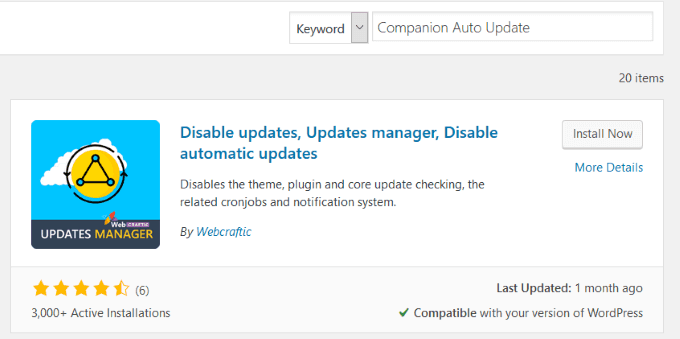
Напомена на слици изнад:
- Број тренутно активних инсталација.
- Оцена корисника у звездицама.
- Последњи датум ажуриран.
- Да је компатибилан са вашом верзијом ВП-а
Ако видите додатак који има мало инсталација, нема много звездица, није недавно ажуриран и није компатибилан са вашом верзијом ВордПресс(WordPress) -а , немојте га користити(don’t use it) .
- Кликните на дугме Инсталирај одмах(Install Now) , а затим Активирај(Activate) када се инсталација заврши. Додатак који сте управо инсталирали можете пронаћи у оквиру Алати(Tools) , а затим Ауто Упдатер(Auto Updater) .
Помоћу овог додатка можете да изаберете или поништите избор компоненти које желите да ажурирате.

Имате потпуну контролу преко подешавања. Такође можете да изаберете да ли и како желите да будете обавештени када:
- Ажурирање је доступно.
- Додатак је ажуриран.
- ВордПресс(WordPress) је ажуриран на вишу верзију.

Подразумевана подешавања заказивања су подешена да се покрећу два пута дневно. Ова подешавања можете да промените на шта год желите.
На пример, можда бисте радије изабрали време када је ваш сервер мање активан да бисте избегли преоптерећење.

Цомпанион Ауто Упдате(Companion Auto Update) је користан додатак који вам даје потпуну контролу над тим која ажурирања да покренете и када.
Еаси Упдатес Манагер(Easy Updates Manager)
Ако тражите моћан додатак који ће вам омогућити да управљате ажурирањима ВордПресс(WordPress) -а за једну или више локација, Еаси Упдатес Манагер(Easy Updates Manager) је онај који бисте могли да користите.

Неке од карактеристика бесплатне верзије укључују:
- Прилагођавање подешавања аутоматског ажурирања.
- Омогућавање изабраних аутоматских ажурирања једним кликом.
- Конфигурисање подешавања обавештења путем е-поште.
Инсталација на једноставан начин(Installation The Easy Way)
- На контролној табли ВП администратора идите на Додаци(Plugins) и кликните на Додај нови додатак(Add New Plugin) .
- Откуцајте Еаси Упдатес Манагер(Easy Updates Manager) у траку за претрагу.

- Кликните на Инсталирај(Install) , а затим на Активирај додатак(Activate Plugin) . Да бисте конфигурисали додатак, потражите опције ажурирања(Updates Options) у својој административној области.

- Да бисте конфигурисали додатак, идите на Контролну таблу(Dashboard) , а затим изаберите Опције ажурирања(Update Options) .
Шта ради Еаси Упдатес Манагер?(What Does Easy Updates Manager Do?)
Помоћу овог додатка можете одржавати своје веб локације ажурираним и без грешака. Веома(Highly) прилагодљиве опције дају вам потпуну контролу над тим када да покренете која ажурирања.
И бесплатна и премиум верзија додатка омогућавају корисницима да:
- Изаберите шта желите да ажурирате (додаци, теме, ВП верзије).
- Погледајте евиденцију ажурирања.
- Отклоните грешке(Debug) и вратите сајтове на старију верзију која функционише.
Посетите званичну веб локацију( official website) за више детаља о бесплатним и премиум верзијама Еаси Упдатес Манагер(Easy Updates Manager) -а .
Користите уграђени систем ажурирања ВордПресс-а(Use The WordPress Built-In Update System)
ВордПресс(WordPress) аутоматски проверава ажурирања на вашим сајтовима и приказује вам на контролној табли када су ажурирања доступна. Коришћење уграђеног система је једноставан начин да одржавате своју веб локацију ажурном, као и да своју ВордПресс базу података одржавате чистом(keep your WordPress database clean) .

- Такође можете видети детаље о томе шта треба да се ажурира кликом на Ажурирања(Updates) у навигацији са леве стране.

- Да бисте инсталирали ажурирања, идите на страницу Плугинс(Plugins) на контролној табли и погледајте обавештење испод сваког додатка који има доступно ажурирање.

Ручно масовно ажурирање(Manually Bulk Update)
Да бисте ажурирали неколико додатака одједном, идите на Додаци(Plugins) , а затим кликните на везу за Ажурирање доступно(Update Available) .

Сада ћете видети листу свих додатака који имају ажурирања. Означите поље поред Изабери све(Select All) , изаберите Ажурирај(Update) из падајућег менија и кликните на Примени(Apply) . Међутим, ово се не препоручује. Боље је ажурирати додатке један по један, тако да ако постоји проблем, знате који додатак га је изазвао.
Ручни процес није идеалан ако управљате више локација. Мораћете да се пријавите на сваку веб локацију и управљате ажурирањима. За оне од вас који желе да поједноставе инсталацију додатака и управљање за више сајтова, коришћење једног од горе наведених ВордПресс(WordPress) додатака је боља опција.
Related posts
Како преместити ВордПресс веб локацију са једног хоста на други
Како инсталирати и подесити ВордПресс на Мицрософт Азуре
Како покренути невероватно брз ВордПресс на Мицрософт Азуре
Како да конфигуришете приватност у ВордПресс-у и зашто је то важно
Како инсталирати ВордПресс на Гоогле Цлоуд Платформу
Скуареспаце против ВордПресс-а: Која је боља платформа сајта?
9 Мора имати додатака за нове инсталације ВордПресс-а
Како уклонити злонамерни софтвер са своје ВордПресс странице
ВордПресс Јетпацк: Шта је то и да ли га вреди инсталирати?
Како пронаћи своју пријаву администратора за ВордПресс
Како да промените УРЛ за пријаву на ВордПресс за бољу безбедност
ВордПресс Гутенберг Водич: Како користити нови уређивач
Како ажурирати ПХП у ВордПресс-у
Како уклонити све трагове ВордПресс додатка
Како додати плутајућу бочну траку у Вордпресс
Рецензија књиге: Направите сопствену веб локацију: Стрип водич за ХТМЛ, ЦСС и Вордпресс
Како користити Лумен5 да свој блог пост претворите у видео
Преусмери кориснике са 404 странице у ВордПресс-у
Како ручно подесити ВордПресс на домену
Како заштитити странице лозинком на вашој ВордПресс веб локацији
